win10怎么设置窗口透明毛玻璃
发布时间:2016-12-02 17:41
相关话题
Windows10预览版Build 10041首次为系统带来了透明化界面,在Build 10041中,开始菜单已开始逐渐透明化。而到了Build 10056时,微软又实现了任务栏与操作中心的透明化。那么win10怎么设置窗口透明毛玻璃呢?小编为大家分享了win10设置窗口透明毛玻璃的方法,下面大家跟着小编一起来了解一下吧。
win10设置窗口透明毛玻璃方法
大家看到灰不溜秋的颜色,是不是不喜欢?
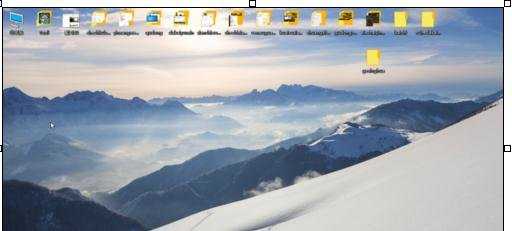
居然不透明,处女座的刚刚从aero毛玻璃的win7过来,受不鸟了...
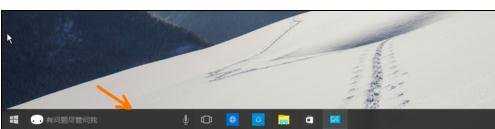
桌面点击鼠标右键,点击个性化

点击颜色
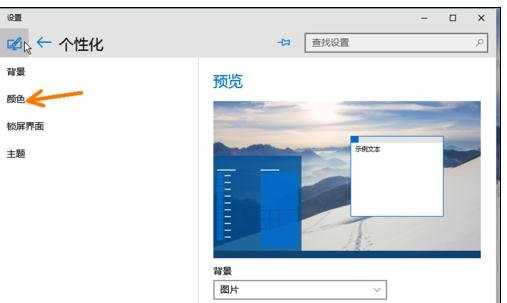
看箭头,关闭自动调节颜色
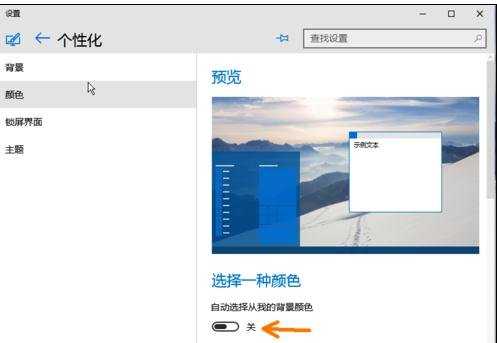
选择一个颜色后,打开透明效果

大家发现标题栏和状态栏是不是变了颜色了,继续...
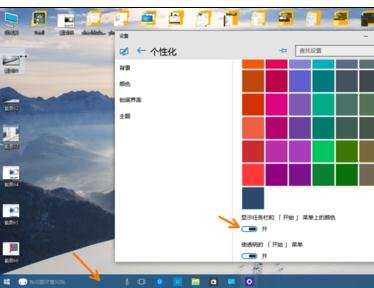
毛玻璃透明效果就要出来啦
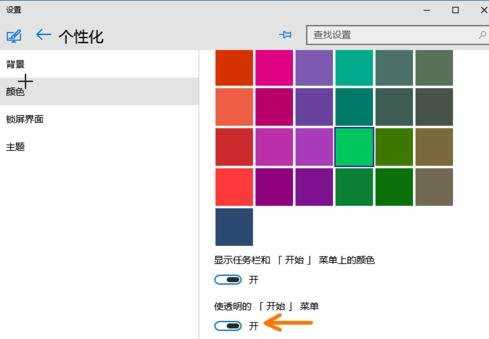
9是不是很漂亮?
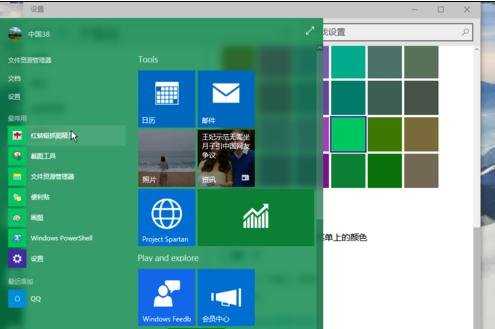

win10怎么设置窗口透明毛玻璃的评论条评论